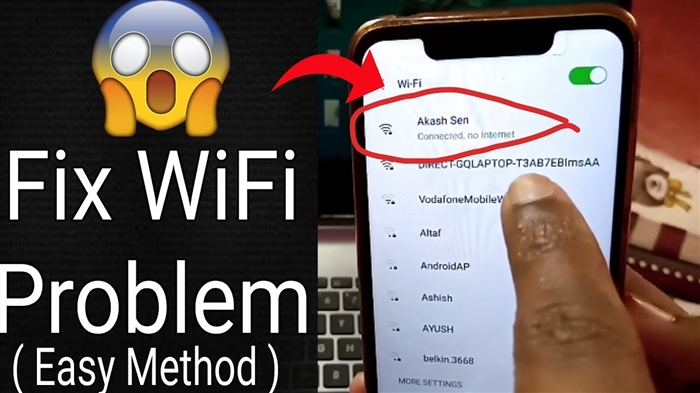इस आलेख में दो विकल्पों पर विचार करें जिनका उपयोग आप एक ही नेटवर्क पर एक दूसरे से राउटर को जोड़ने के लिए कर सकते हैं। पहला विकल्प वाई-फाई के माध्यम से दो राउटर कनेक्ट करना है, और दूसरा विकल्प नेटवर्क केबल के माध्यम से राउटर को कनेक्ट करना है। किसी भी स्थिति में, राउटर एक ही नेटवर्क में काम करेगा, और प्रत्येक केबल और वाई-फाई के माध्यम से इंटरनेट वितरित करेगा।
आखिर ऐसी योजना क्यों बनाई गई और एक राउटर को दूसरे से क्यों जोड़ा जाए? अलग-अलग परिस्थितियां हैं। सबसे अधिक बार, यह वाई-फाई नेटवर्क कवरेज क्षेत्र का एक विस्तार है, हालांकि ऐसे कार्यों के लिए मैं रिपीटर्स या राउटर का उपयोग करने की सलाह देता हूं जो पुनरावर्तक मोड में काम कर सकते हैं। यहां सब कुछ बहुत सरल है। हमने पहले से ही एक राउटर, या एक मॉडेम को स्थापित और कॉन्फ़िगर किया है जो इंटरनेट वितरित करता है। हम दूसरे को इस राउटर से कनेक्ट करते हैं, वायरलेस तरीके से, या नेटवर्क केबल का उपयोग करके। दूसरे राउटर को दूसरे कमरे में, या एक अलग मंजिल पर स्थापित करके, यह आगे वाई-फाई वितरित करेगा।
या, इस तरह से, आप पड़ोसी से इंटरनेट कनेक्ट कर सकते हैं। एक कनेक्शन के लिए भुगतान करें, और इसे दो राउटर में विभाजित करें। वास्तव में, बहुत सारे विकल्प हैं। और अगर आप पहले से ही इस पृष्ठ पर गए हैं, तो सबसे अधिक संभावना है कि आप पहले से ही जानते हैं कि आपको एक राउटर को दूसरे से कनेक्ट करने की आवश्यकता क्यों है। इसलिए, व्यापार के लिए नीचे उतरें।
एक ही नेटवर्क पर दो राउटर: कनेक्शन विकल्प
दो विकल्प हैं:
- राउटर कनेक्ट करें वाई-फाई नेटवर्क के माध्यम से... WDS मोड, या ब्रिज मोड में। यह समान हे। इस मामले में, आप उन्हें अपेक्षाकृत बड़ी दूरी पर स्थापित कर सकते हैं। खैर, आपको केबल बिछाने की जरूरत नहीं है। लेकिन इसके नुकसान भी हैं, वाई-फाई कनेक्शन बहुत स्थिर नहीं है, वायरलेस गति भी कम हो जाएगी। यदि आपको कनेक्ट करने के लिए केबल का उपयोग करने में समस्या हो रही है, तो वायरलेस विकल्प आपके लिए काम करेगा। खैर, हर राउटर WDS मोड का समर्थन नहीं करता है (विशेषकर पुराने उपकरणों से)।
- दूसरा विकल्प दो राउटरों को जोड़ना है एक नेटवर्क केबल के साथ उसी नेटवर्क में। विधि विश्वसनीय, सिद्ध है, लेकिन यह हमेशा इस तथ्य के कारण उपयुक्त नहीं है कि आपको केबल रखना है, और केबल ही, एक नियम के रूप में, एक लंबे समय की आवश्यकता है और आपको पहले से ही इसे खरीदने या इसे स्वयं बनाने की आवश्यकता है। आप राउटर के साथ आने वाले का उपयोग कर सकते हैं, लेकिन यह छोटा है।
मुझे लगता है कि आपने पहले से ही कनेक्शन विधि चुन ली है जो आपको सूट करती है। अब हम उन पर अधिक विस्तार से विचार करेंगे।
हम वाई-फाई (डब्ल्यूडीएस मोड में) के माध्यम से दो राउटर कनेक्ट करते हैं
आइए सबसे लोकप्रिय निर्माताओं के उदाहरण को देखें: एसस, टीपी-लिंक, ज़ेक्सेल और डी-लिंक।
इसका मतलब है कि आपके पास एक मुख्य राउटर होना चाहिए, जो वाई-फाई नेटवर्क को वितरित करना चाहिए, जिससे हम दूसरे को कनेक्ट करेंगे। यह कुछ भी हो सकता है। इस अर्थ में कि यह आवश्यक नहीं है कि यह होगा, उदाहरण के लिए, दो टीपी-लिंक राउटर (हालांकि वांछनीय)।
क्या मुझे मुख्य राउटर की सेटिंग्स को बदलने की आवश्यकता है? हाँ। मुख्य राउटर की सेटिंग्स में, आपको वायरलेस नेटवर्क के स्थिर चैनल को सेट करने की आवश्यकता होती है। अन्यथा, कनेक्शन समस्याएं हो सकती हैं। विभिन्न राउटर पर चैनल को कैसे बदला जाए, मैंने इस मैनुअल में लिखा है। उदाहरण स्थिर 6 चैनल के लिए सेट करें। और इसे याद रखें, यह अभी भी हमारे लिए उपयोगी होगा।
यही है, आपको मुख्य डिवाइस की किसी भी सेटिंग को बदलने की आवश्यकता नहीं है।
टीपी-लिंक राउटर पर डब्ल्यूडीएस कनेक्शन स्थापित करना
टीपी-लिंक पर ऐसी योजना स्थापित करने के लिए, हमारे पास एक अलग, विस्तृत निर्देश है: ब्रिज मोड (डब्ल्यूडीएस) में टीपी-लिंक राउटर स्थापित करना। हम वाई-फाई के माध्यम से दो राउटर कनेक्ट करते हैं। यदि आपके पास Tp-Link (TL-WR740ND, TL-WR841N, TL-WR941ND, TL-MR3220, TL-WR842ND, आदि) है, तो आप सुरक्षित रूप से लिंक का अनुसरण कर सकते हैं।

वहां सब कुछ बहुत सरल है: सेटिंग्स पर जाएं, राउटर के आईपी पते को बदलें, और डब्ल्यूडीएस मोड सेट करें। मैं यहां सब कुछ विस्तार से नहीं बताऊंगा, क्योंकि ऊपर दिए गए लिंक पर एक बहुत विस्तृत निर्देश है। Tp-Link को हल करने के साथ, आइए अन्य निर्माताओं के मॉडल पर जाएं।
Asus राउटर पर ब्रिज मोड सेट करना
मैं बस एक घंटे से अधिक समय तक बैठा रहा, यह पता लगाना कि आसुस राउटर पर पुल मोड के साथ क्या चल रहा था, और मैं कह सकता हूं कि उन्होंने वहां सब कुछ बहुत जटिल और भ्रमित किया। जहाँ तक मेरी समझ में है, आप WDS को Asus राउटर पर तभी कॉन्फ़िगर कर सकते हैं, जब आपके पास असूस का मुख्य राउटर हो। वहां, दोनों राउटर पर, आपको मैक पते आदि को पंजीकृत करने की आवश्यकता है, शायद मैं गलत हूं, मुझे सही (टिप्पणियों में)। Asus RT-N12, और RT-N18 पर परीक्षण किया गया।

इन सभी समस्याओं के बिना टीपी-लिंक के लिए सब कुछ काम करता है। मैं आधिकारिक Asus वेबसाइट पर सेटअप निर्देशों का लिंक देता हूं: https://www.asus.com/ua/support/faq/109839। और मैं निश्चित रूप से इन सेटिंग्स से निपटूंगा, और Asus राउटर पर पुल मोड को कॉन्फ़िगर करने के तरीके पर एक अलग लेख तैयार करूंगा।
या मैं आपको इसे पुनरावर्तक मोड में कॉन्फ़िगर करने की सलाह देता हूं। वहां सब कुछ बहुत सरल है, और सब कुछ काम करता है। जांच की गई।
वाई-फाई (क्लाइंट मोड) के माध्यम से दूसरे राउटर को डी-लिंक राउटर कनेक्ट करना
डी-लिंक के साथ, मैंने इसे समझ लिया। वहां इस मोड को "क्लाइंट मोड" कहा जाता है। इसे सेट करें और सब कुछ ठीक काम करता है। मेरा मुख्य राउटर आसुस है, और मैंने इसे डी-लिंक डीआईआर -615 से जोड़ा (नए फर्मवेयर 2.5.20 के साथ)।
शुरू करने के लिए, हम केबल के माध्यम से अपने डी-लिंक से कनेक्ट करते हैं, और 192.168.0.1 पर सेटिंग्स पर जाते हैं। सीधे टैब पर जाएं वाई - फाई - ग्राहक... के बगल वाले बॉक्स को चेक करेंसक्षम करें, नेटवर्क की सूची में, क्षेत्र में हमारे नेटवर्क (मुख्य राउटर) का चयन करेंWPA एन्क्रिप्शन अपने नेटवर्क के लिए पासवर्ड निर्दिष्ट करें और बटन पर क्लिक करें लागू... और यदि चैनल बदलने के बारे में कोई अन्य संदेश दिखाई देता है, तो दबाएं ठीक.

फिर टैब पर जाएं जाल - वान... चेकमार्क वाले सभी प्रोफाइल का चयन करें और बटन पर क्लिक करें हटाएं.

फिर, बटन पर क्लिक करें में जोड़े, सूची से चुनें डायनेमिक आईपी... खेत मेँइंटरफेस वस्तु चुनें WiFiClient, और बटन दबाएं लागू.

उसके बाद, आपको आइटम पर क्लिक करके सेटिंग्स को बचाने की आवश्यकता है प्रणाली, और चुनना सहेजें... फिर सिस्टम आइटम पर माउस को फिर से घुमाएं और चुनें रीबूट.

इन सेटिंग्स के बाद, हमारा डी-लिंक वाई-फाई नेटवर्क के माध्यम से मुख्य राउटर से कनेक्ट होगा, इससे इंटरनेट प्राप्त होगा, और इसे वाई-फाई या केबल के माध्यम से आगे वितरित किया जाएगा। वाई-फाई नेटवर्क पर पासवर्ड डालना न भूलें। सब कुछ काम करता है, सिद्ध होता है।
Zyxel पर वाई-फाई पर दो राउटर कनेक्ट करना
सब कुछ पूरी तरह से Zyxel Keenetic उपकरणों पर किया जाता है। वहां, ब्रिज मोड में Zyxel कीनेटिक राउटर का उपयोग करने के लिए, आपको इसे वाई-फाई के माध्यम से प्रदाता से कनेक्ट करने के लिए कॉन्फ़िगर करना होगा। इस मोड को WISP भी कहा जाता है। हमारे मामले में, मुख्य राउटर, जो पहले से ही वाई-फाई नेटवर्क को प्रसारित कर रहा है, प्रदाता के रूप में कार्य करेगा। मैंने इस योजना को स्थापित करने के लिए चित्रों के साथ पहले ही विस्तृत निर्देश लिख दिए हैं। आलेख देखें: क्लाइंट मोड (वायरलेस ब्रिज) एक ज़ेक्सेल कीनेटिक राउटर पर।

खैर, या अपने Zyxel कीनेटिक को एक पुनरावर्तक के रूप में स्थापित करें। वह इस काम को बखूबी करता है। इन मोड के बीच अंतर यह है कि पहले मामले में (WISP सेट करते समय) दूसरा राउटर अपने वाई-फाई नेटवर्क पर इंटरनेट वितरित करेगा, अर्थात, उनमें से दो होंगे। और आप राउटर के सभी कार्यों का उपयोग कर सकते हैं। और जब पुनरावर्तक मोड में कॉन्फ़िगर किया गया है, तो वायरलेस नेटवर्क एक होगा, बस दूसरे डिवाइस द्वारा प्रवर्धित किया जाएगा।
केबल के माध्यम से दो राउटर कैसे कनेक्ट करें?
चलो दूसरे विकल्प पर करीब से नज़र डालें - एक नेटवर्क केबल कनेक्शन। बिल्कुल सही अगर केबल बिछाने के साथ कोई समस्या नहीं है, या जब आपका मॉडेम (जो, उदाहरण के लिए, आपके प्रदाता द्वारा आपको दिया गया था) नहीं जानता कि वाई-फाई कैसे वितरित करें। इस स्थिति में, आप बस इस योजना का उपयोग करके इसे वाई-फाई राउटर कनेक्ट कर सकते हैं।
जरूरी! चूंकि हमारे पास सेटअप निर्देश हैं एक नेटवर्क में दो राउटर, फिर नीचे वर्णित LAN-WAN कनेक्शन आरेख फिट नहीं है... सब कुछ काम करेगा, लेकिन राउटर एक ही नेटवर्क पर नहीं होंगे, क्योंकि डीएचसीपी सर्वर दूसरे राउटर पर सक्षम है। राउटर एक ही नेटवर्क पर होने के लिए, आपको दूसरे पर डीएचसीपी सर्वर को अक्षम करना होगा और लैन-लैन योजना के अनुसार उन्हें कनेक्ट करना होगा। निर्देशों में और पढ़ें: राउटर को वाई-फाई एक्सेस प्वाइंट कैसे बनाया जाए।
हमें एक सरल नेटवर्क केबल की आवश्यकता होगी। उदाहरण के लिए, जो राउटर के साथ आया था। यदि आपको एक लंबी केबल की आवश्यकता है, तो आप इसे कुछ कंप्यूटर स्टोर से ऑर्डर कर सकते हैं, उन्हें आवश्यक लंबाई का केबल बनाना होगा।
आपको मुख्य राउटर (मॉडेम) पर कुछ भी कॉन्फ़िगर करने की आवश्यकता नहीं है। मुख्य बात यह है कि इस पर एक डीएचसीपी सर्वर सक्षम है। IP पते का स्वचालित वितरण। यह डिफ़ॉल्ट रूप से सबसे अधिक सक्षम है।
मैं आपको टी-लिंक राउटर को डी-लिंक से जोड़ने के उदाहरण का उपयोग करके दिखाऊंगा (यह हमारा मुख्य और काला एक है)। तो हम केबल लेते हैं, और मुख्य राउटर पर हम इसे कनेक्ट करते हैं लैन कनेक्टर (चार में से एक में यदि आपके पास 4 है)। और दूसरे राउटर पर, हम केबल को कनेक्ट करते हैं वान संबंधक... नीचे स्क्रीनशॉट देखें मेरे राउटर एक काले केबल के साथ जुड़े हुए हैं। सफेद केबल इंटरनेट है जो मुख्य राउटर से जुड़ा है।

यह पता चलता है कि टी-लिंक डी-लिंक से इंटरनेट प्राप्त करेगा, और इसे वायरलेस रूप से या केबल के माध्यम से वितरित करेगा।
यदि कनेक्ट करने के बाद, दूसरे राउटर से इंटरनेट काम नहीं करता है, तो सबसे पहले, उस पर सेटिंग्स को रीसेट करें, और फिर जांचें कि आईपी एड्रेस (डायनेमिक आईपी) की स्वचालित प्राप्ति राउटर की सेटिंग में सेट की गई है जिसे हम कनेक्ट कर रहे हैं। Tp-Link पर, यह इस तरह किया जाता है:

अन्य राउटर पर, ये सेटिंग्स WAN टैब, इंटरनेट, आदि पर नियंत्रण कक्ष में सेट की जाती हैं।
यहां, उदाहरण के लिए, केबल के माध्यम से दो राउटर को जोड़ने का एक और आरेख है: टीपी-लिंक से ज़ेक्सेल। इस मामले में, हमारे पास मुख्य टीपी-लिंक है। इंटरनेट इससे जुड़ा है।

ठीक उसी तरह, राऊटर ADSL मॉडेम से जुड़ा है।
अंतभाषण
इस लेख में मैंने जो कुछ भी लिखा था, मैंने उसे स्वयं जांचा, और सब कुछ काम करता है। मैंने सबसे सरल और समझने योग्य निर्देश तैयार करने की कोशिश की। लेकिन, अगर आपके लिए कुछ काम नहीं आया, तो आप टिप्पणियों में अपने मामले का वर्णन कर सकते हैं, मैं कुछ सलाह देने की कोशिश करूंगा।
खैर, आप अपना अनुभव साझा करें। यदि कोई उपयोगी जानकारी है, तो मैं निश्चित रूप से लेख को अपडेट करूंगा।